Canvaで背景を削除する方法:オールインワンチュートリアル
Canva は、その便利なデザイン機能により、何百万ものグラフィック デザイナーに選ばれています。デザインで広く使用されている透明な背景の写真を取得するために、Canva で画像から背景を削除したい場合があります。Canva Pro アカウントをお持ちの場合は、Canva に組み込まれている背景削除機能を使用するのが最も効率的な方法です。
この記事では、Canvaのオンラインウェブサイトとモバイルアプリで背景を削除する方法を写真付きで詳しく説明します。Canva Proユーザーでない場合は、 無料のオンライン背景除去ツール 4つのツールから 第3部.
行こう。
パート1. Canvaオンラインで背景を削除する方法
多目的グラフィック デザイン ツールである Canva には、便利な背景削除ツールが組み込まれています。Canva の背景削除機能は使いやすく、非常に正確です。Canva では、クリック 1 回だけで画像から背景を削除し、10 ~ 20 秒で正確な出力を得ることができます。Canva はクラウド ベースのツールであるため、出力はクラウドに保存され、後でデザインに使用できます。
ただし、Canva の背景削除機能を使用するにはプロアカウントが必要であることに注意してください。
それでは、Canva で背景を削除する方法を見てみましょう。
- ステップ 1:
に行く Canva。 次に、をクリックします。 デザインを作成する.
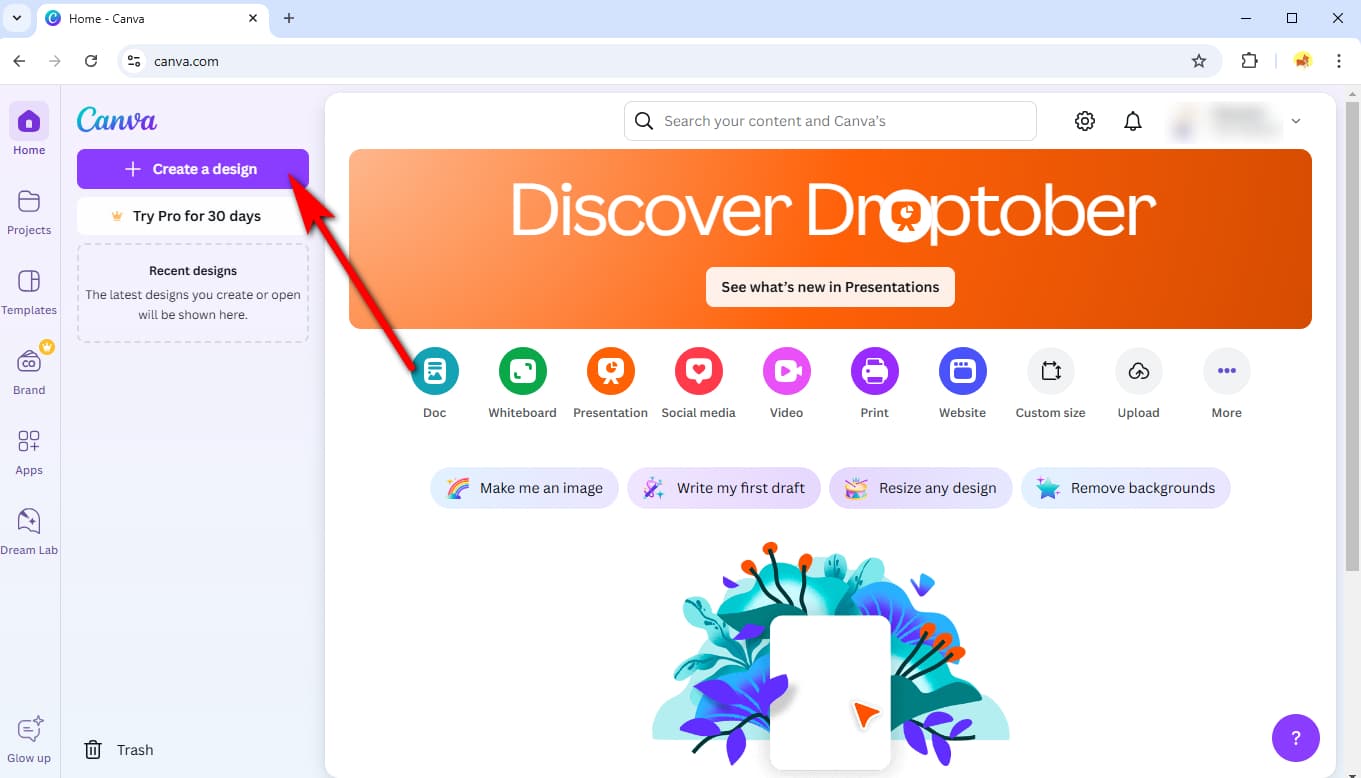
- ステップ 2:
ポップアップウィンドウが表示されます。次に、 アップロード > ファイルをアップロード デバイスから写真をインポートします。
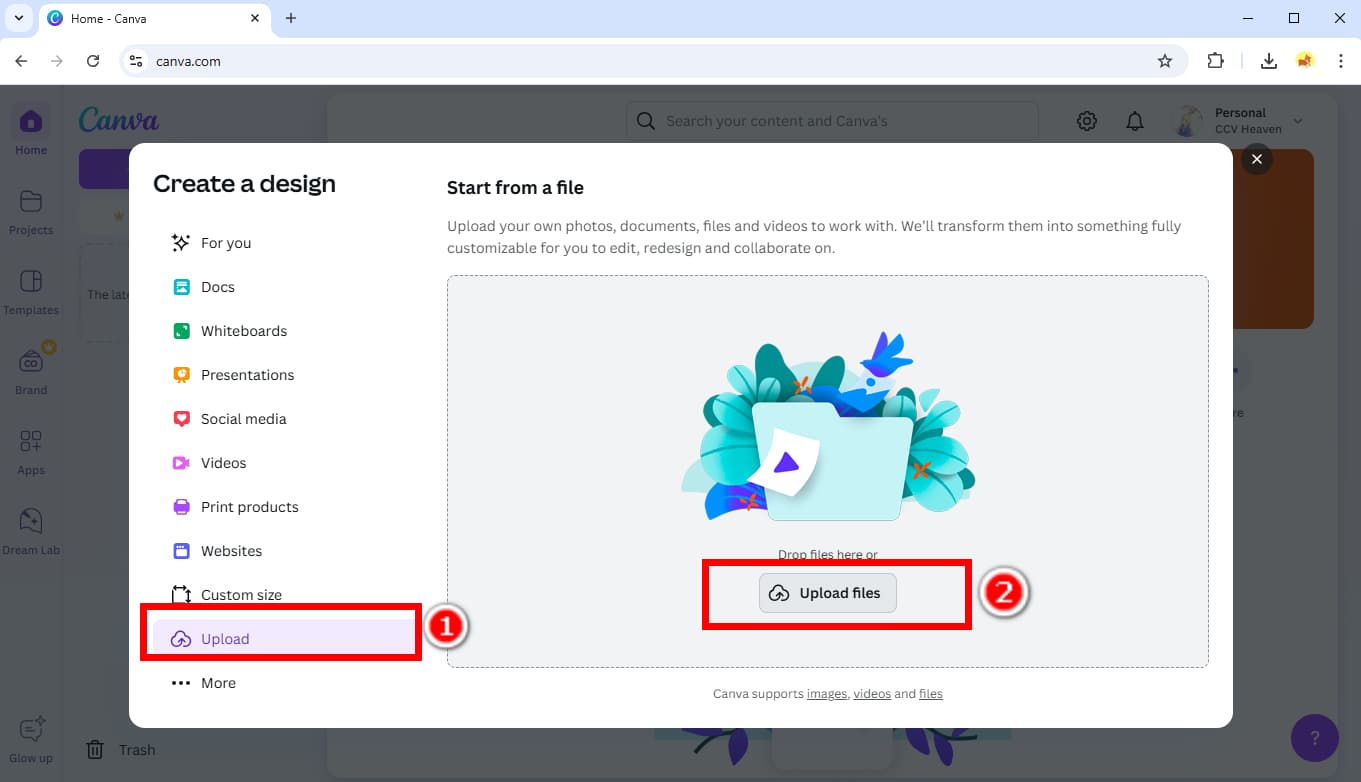
- ステップ 3:
次に、を選択します 画像を編集する.
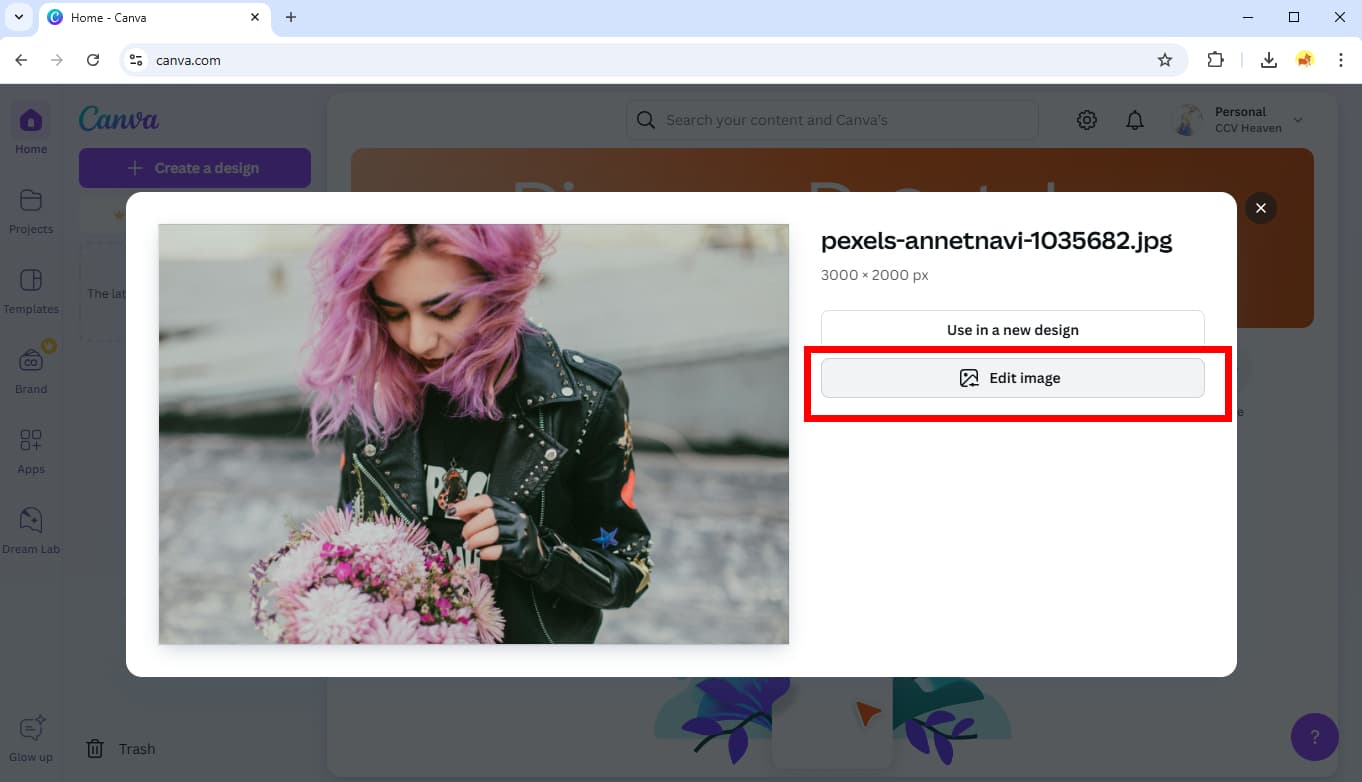
- ステップ 4:
左側のパネルに Canva の背景除去機能が表示されます。ツールを選択します。
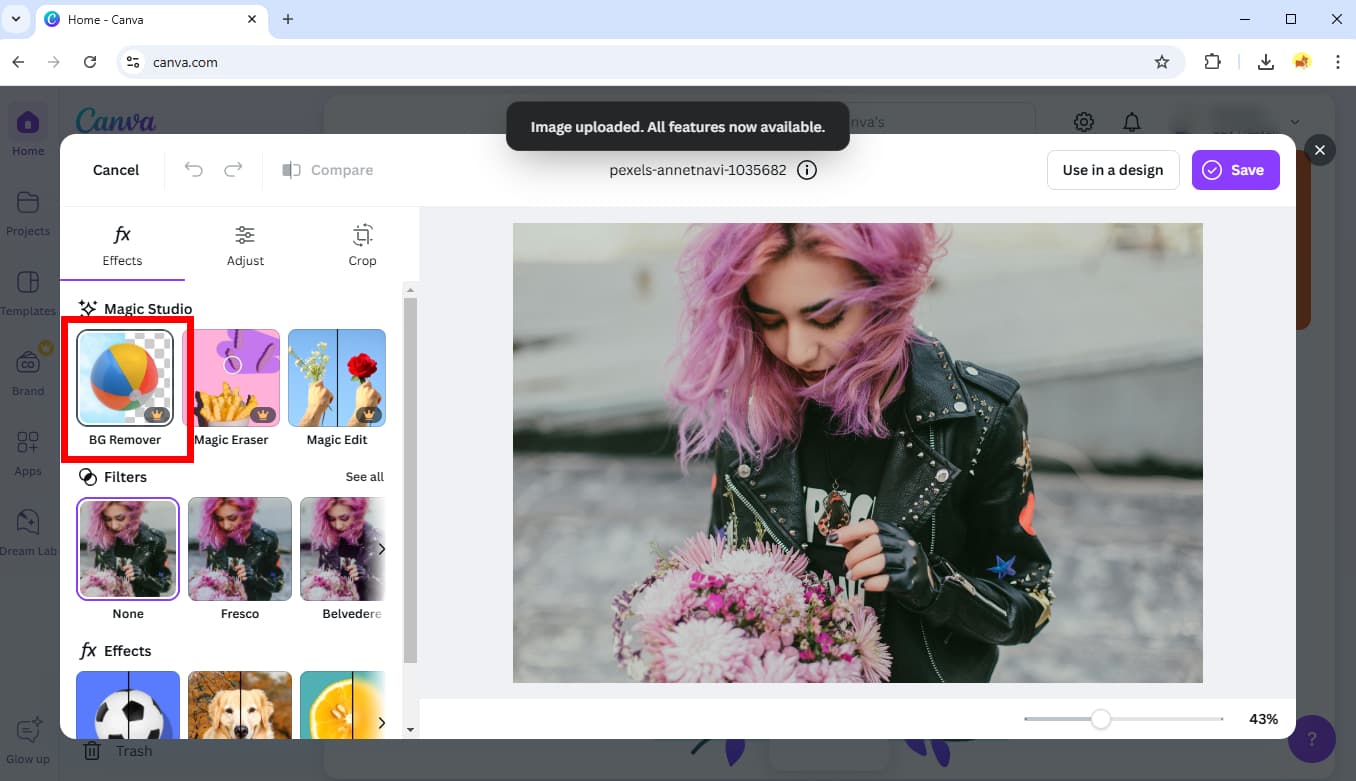
- ステップ 5:
Canva が画像から背景を自動的に削除するまで数秒お待ちください。
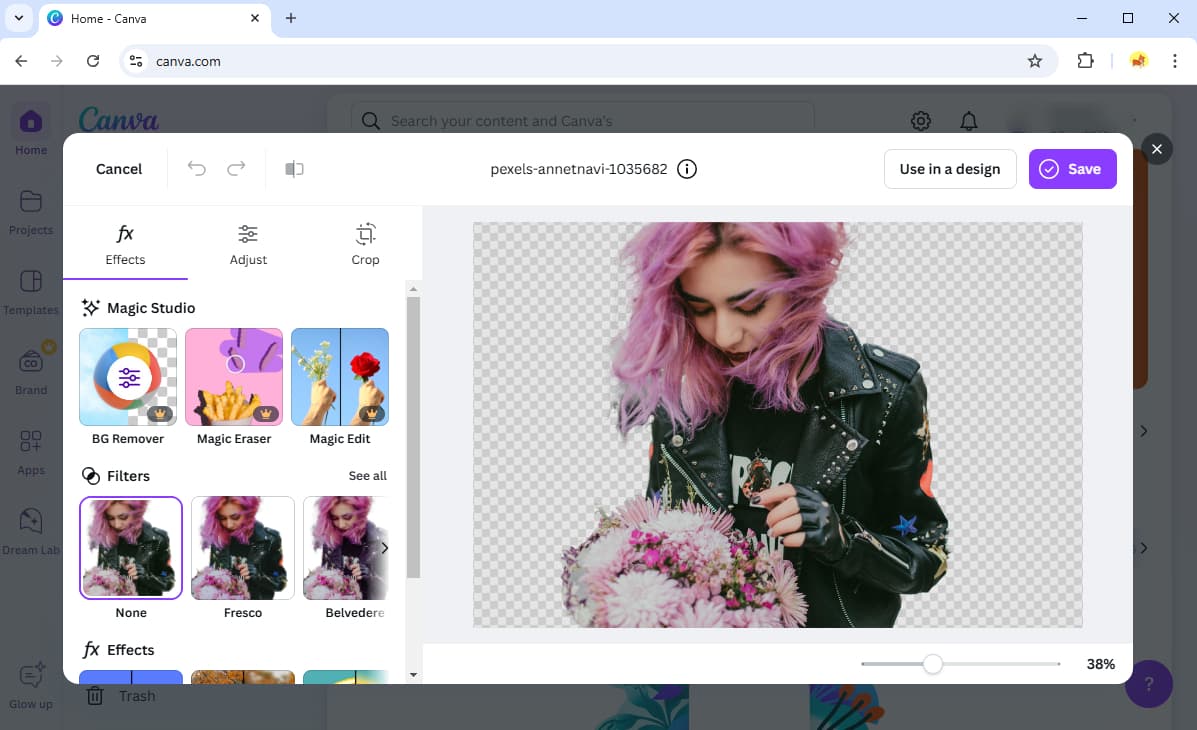
- ステップ 6:
出力を調整したい場合は、中央の調整アイコンを押してください。 BGリムーバーブラシツールを使って 消します or リストア 画像の一部をクリックします。 Save > 無料ダウンロード 透明なPNGをエクスポートします。
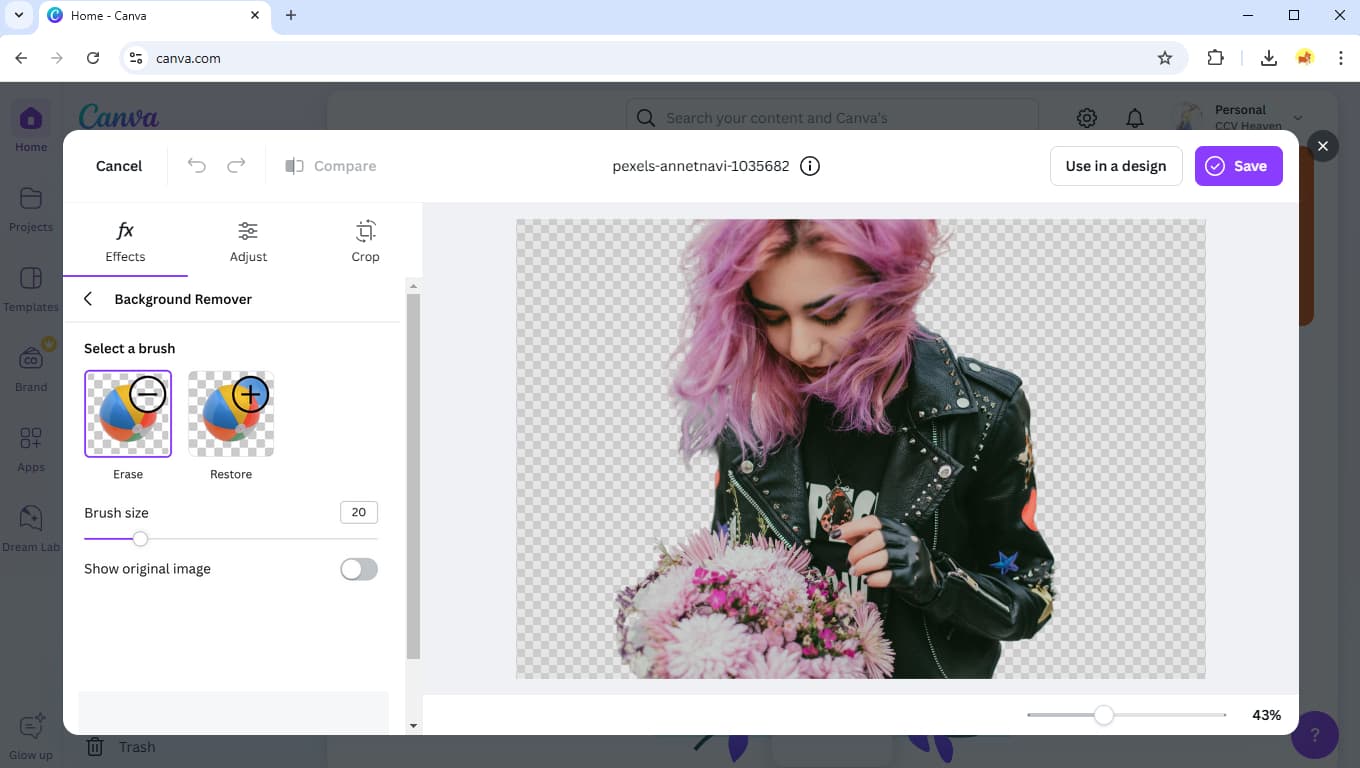
パート2. Canvaアプリで背景を削除する方法
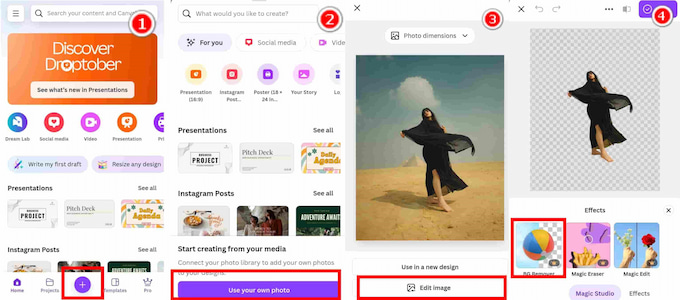
現在、ほとんどの人は日常生活でコンピューターよりも携帯電話を頻繁に使用しているため、Canva アプリで背景を削除すると便利で効率的です。オンライン版と同様に、Canva アプリは数秒以内に背景を自動的に削除します。上の画像でわかるように、Canva アプリの背景削除機能は、ソフトなエッジで正確な切り抜きを作成します。
以下では、Canva モバイルで背景を透明にする方法を説明します。
- ステップ 1: Canvaモバイルを開いて「+」アイコン。
- ステップ 2: 次に、を選択します メディアから始めましょう と 自分の写真を使用する.
- ステップ 3: 携帯電話で写真を選んでタップします 画像を編集する
- ステップ 4: 最後に、 BGリムーバー Canva モバイルで背景を削除するツール。
パート3. Canva Proを使わずにオンラインで背景を削除する無料ツール
Canva の背景削除ツールには多くの利点がありますが、多くの人にとって最大の問題は、プロアカウントが必要なことです。画像の背景を削除したいだけであれば、オンラインの無料背景削除ツールが最適です。
ここでは、優れたパフォーマンスと機能を備えた 4 つの背景除去ツールを推奨します。詳細については、読み進めてください。
AnyEraser – 最高の背景除去ツール
お勧め AnyEraser 背景リムーバー 効率性と有効性で高く評価されています。高度な AI を搭載した AnyEraser は、画像の複雑さに関係なく、画像の被写体と背景を正確に検出し、約 5 秒で画像から背景を削除できます。髪の毛、毛皮、かすかなエッジなど、画像被写体の複雑なディテールも完璧に処理できます。
それでは、背景を無料で削除する手順を見てみましょう。
- ステップ 1:
に行く AnyEraser 背景リムーバー ヒット 画像をアップロード デバイスに写真をインポートします。
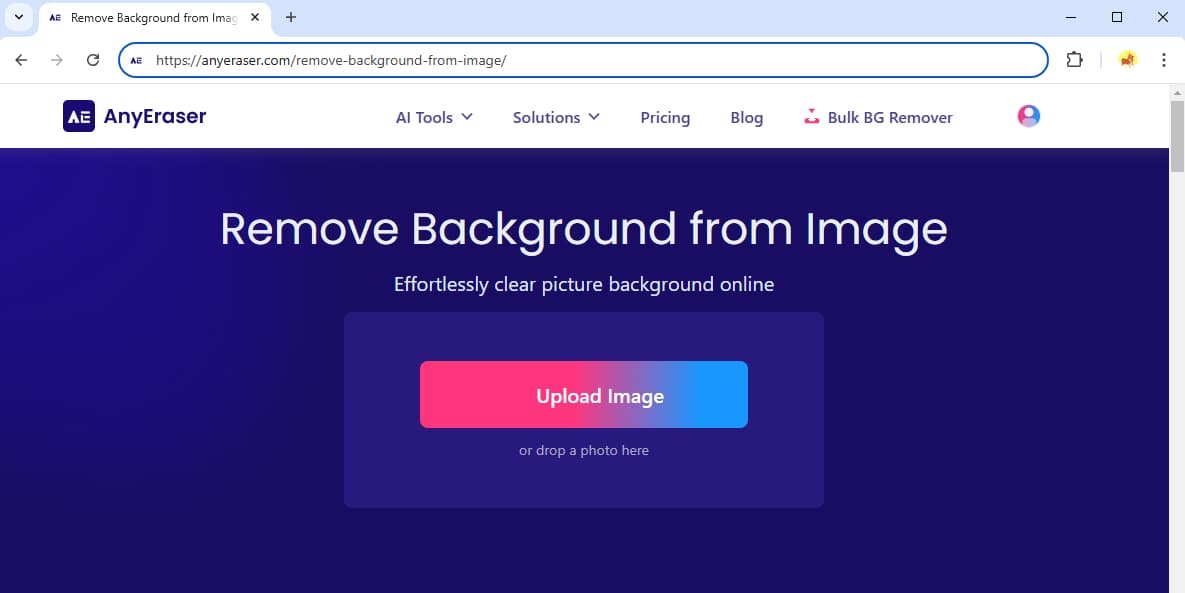
- ステップ 2:
AnyEraserが背景を自動的に透明にするまで約5秒待ちます。その後、 無料ダウンロード 透明な背景で PNG を保存します。
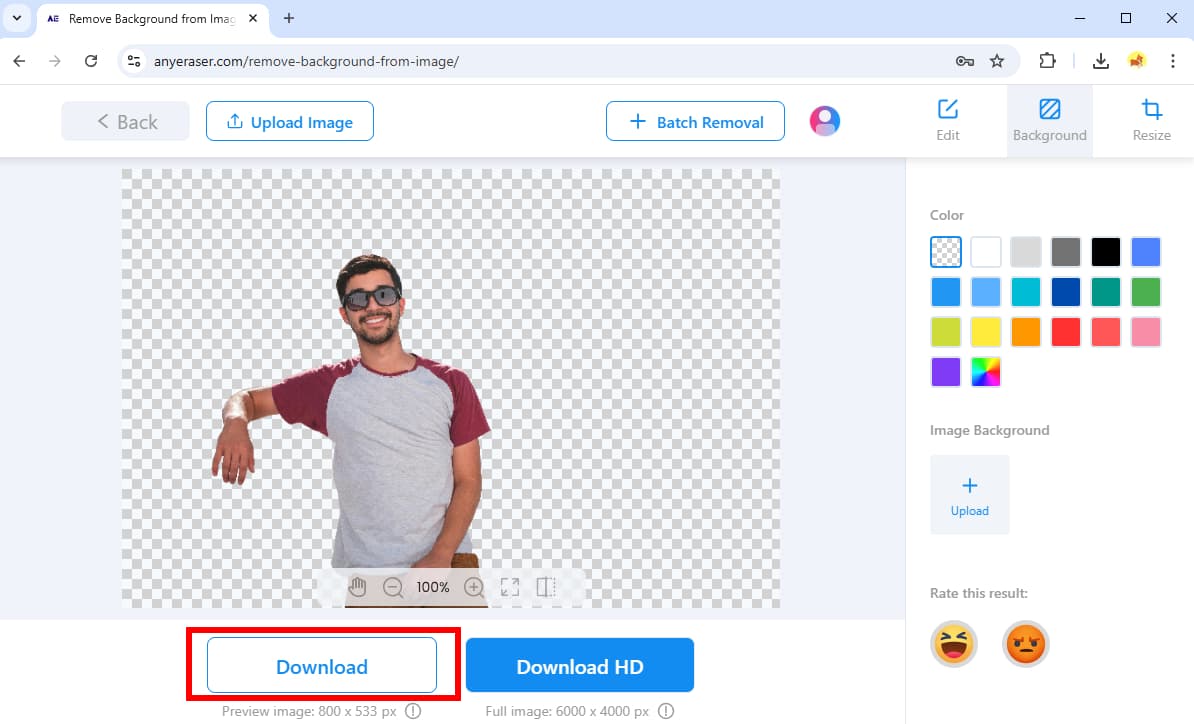
remove.bg – 信頼できる正確性
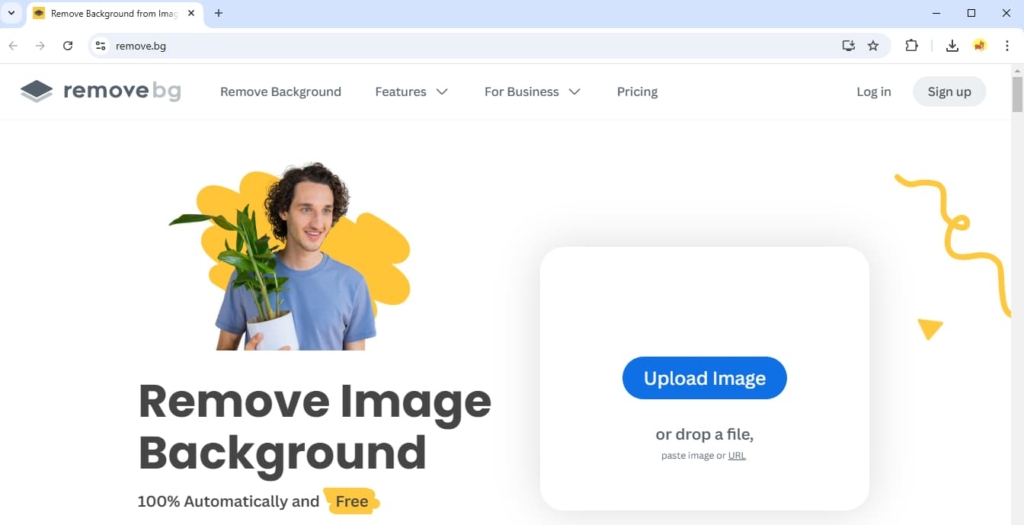
画像が複雑すぎて他の背景除去ツールでは処理できない場合は、 背景を削除します は信頼できる選択肢です。長年にわたり背景除去に特化しており、高精度のアルゴリズムを開発しています。remove.bg は、単純な画像を切り取るだけでなく、絡まった髪の毛、動物の毛皮、密集した葉など、不規則または複雑な形状の写真も処理できます。唯一の問題は、他のツールよりも背景の除去に時間がかかることです。
ピクセルカット – リアルな影
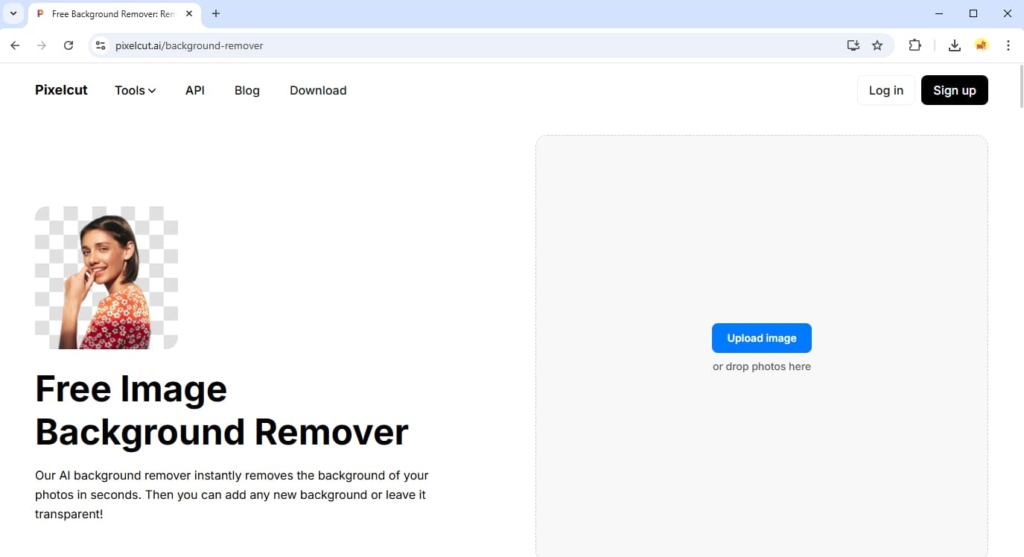
他の写真と合成したいために画像の背景を削除することがあります。この場合、 ピクセルカット リアルな合成画像を得るには、背景除去ツールとして Pixelcut をご利用ください。他の背景除去ツールと同様に、Pixelcut は 10 秒以内に画像の背景を正確に削除できます。最も注目すべき機能は、画像の被写体にリアルな影を追加し、仮想光源を通して影を変更できる AI シャドウ ツールです。
Pixlr – 背景一括削除ツール
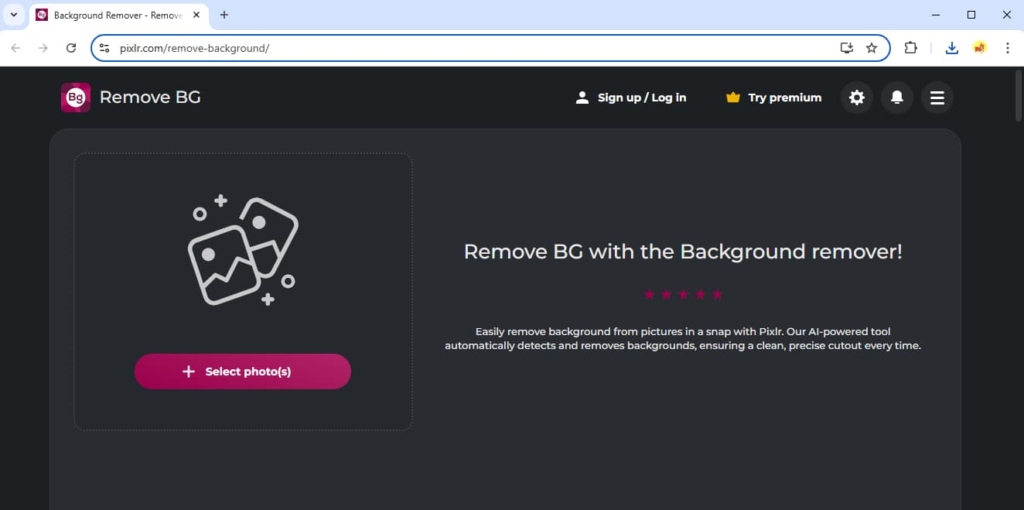
大量の写真から背景を頻繁に削除する必要がある場合は、 Pixlr 背景除去 は、バッチ削除機能を備えているため、良い選択肢です。複数の写真を同時にアップロードして、背景をすばやく削除できます。背景を削除するのに 5 秒もかかりません。バッチ削除の時間は、ファイルの数によって異なります。ただし、そのアルゴリズムは他の BG 削除ツールほど発達しておらず、複雑な画像を処理する際の精度に欠けます。
まとめ
Canvaをデザインやアートに使っているなら、この記事はあなたのためのものです。ここでは、Canvaのオンラインウェブサイトとモバイルアプリで背景を削除する方法を示しました。パフォーマンス、機能、詳細な手順について説明します。次回、アートやデザイン作品に背景のない画像を使用したいときは、Canvaで背景を透明にするのが簡単です。Canva Proアカウントをお持ちでない場合は、代替案も紹介しました。 無料で背景を削除する.
読んでいただきありがとうございます。
よくある質問
1. Canva で写真から背景を削除するにはどうすればよいですか?
まずブラウザでCanvaにアクセスし、 デザインを作成する。 Then, choose次に、 アップロード, ファイルをアップロードする 画像をインポートします。次に、 画像を編集する。 最後に BGリムーバー Canvaで背景を削除するには、左側のパネルで
2. 画像から背景を無料で削除するにはどうすればよいですか?
最良の選択は AnyEraser 背景除去ツールは、画像から背景を自動的かつ正確に削除する無料ツールです。画像をアップロードするには、クリック 1 回だけ行う必要があります。


